- Mwandishi Jason Gerald [email protected].
- Public 2024-01-15 08:24.
- Mwisho uliobadilishwa 2025-01-23 12:48.
WikiHow hukufundisha jinsi ya kukataza gari ngumu kwenye toleo lolote la kompyuta ya Windows.
Hatua
Njia 1 ya 5: Windows 10
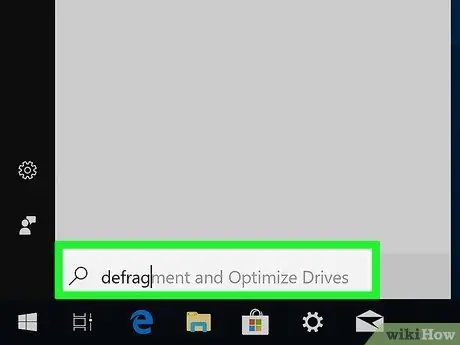
Hatua ya 1. Andika defrag katika uwanja wa utaftaji wa Windows
Ikiwa hakuna uwanja wa utaftaji kulia kwa menyu ya Mwanzo
bofya duara au ikoni ya glasi ili kukuza.
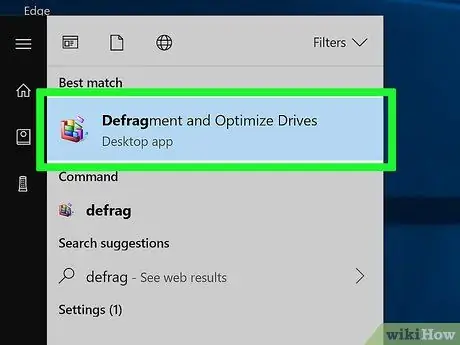
Hatua ya 2. Bonyeza Defragment na Optimize Drives
Orodha ya anatoa zilizounganishwa na kompyuta zitaonyeshwa.
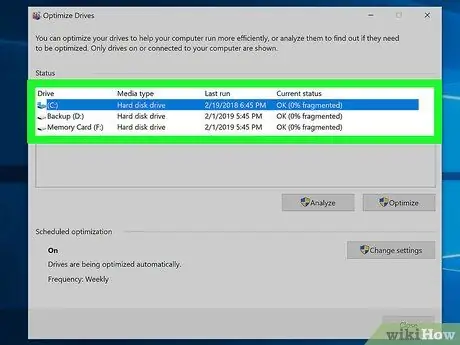
Hatua ya 3. Chagua kiendeshi unayotaka kufuta
Ikiwa umeweka gari ngumu moja tu, kifaa hicho kitachaguliwa tayari.
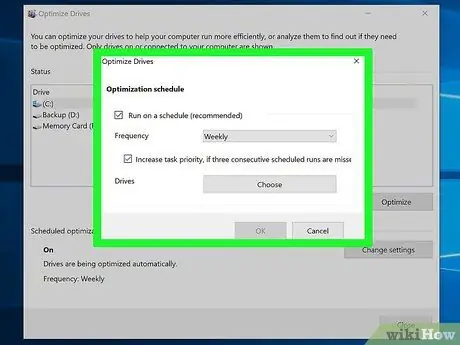
Hatua ya 4. Angalia ratiba ya utenganishaji otomatiki
Windows 10 imewekwa kudhoofisha anatoa za kompyuta yako moja kwa moja wakati fulani. Unaweza kuona tarehe ya mwisho ya kukatwakatwa chini ya "Kukimbia mwisho" juu ya dirisha.
- Ikiwa utenganishaji umewekwa ili utekeleze kiatomati, inasema "Washa" chini ya "Uboreshaji uliopangwa" chini ya dirisha. Mzunguko (km "Wiki") pia utaorodheshwa chini.
- Ikiwa huduma hii haifanyi kazi na unataka kuiamilisha, bonyeza Badilisha mipangilio, kisha angalia sanduku "Run on a schedule (ilipendekeza)". Chagua masafa kutoka kwenye menyu, kisha bonyeza sawa.
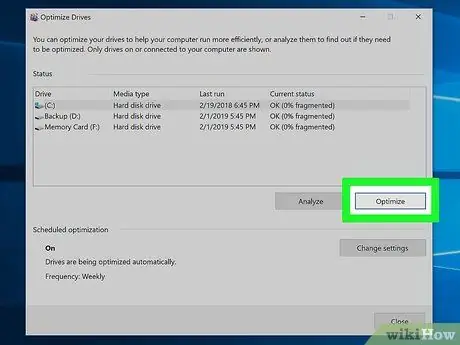
Hatua ya 5. Bonyeza Boresha ikiwa bado unataka kutenganisha diski ngumu
Maendeleo ya mchakato yataonyeshwa chini ya safu ya "Hali ya sasa". Baada ya kugawanyika kukamilika, tarehe iliyo chini ya "Kukimbia mwisho" itajazwa na tarehe na wakati wa leo.
Wakati unachukua kufuta diski ngumu inategemea saizi ya gari na kiwango cha kugawanyika. Ingawa unaweza kuendelea kufanya kazi wakati mchakato unaendelea, kompyuta yako itaendesha polepole ikiwa uharibifu haujakamilika
Njia 2 ya 5: Windows 8
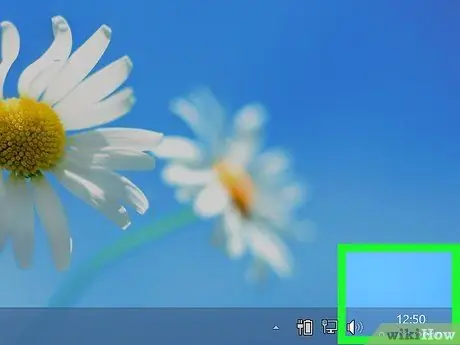
Hatua ya 1. Elekeza panya kwenye kona ya chini kulia
Kufanya hivyo kutafungua bar ya haiba.
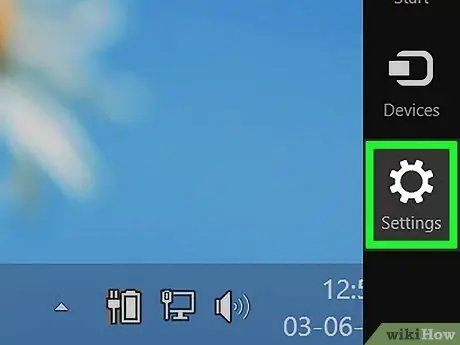
Hatua ya 2. Bonyeza Mipangilio
Hii itafungua menyu.
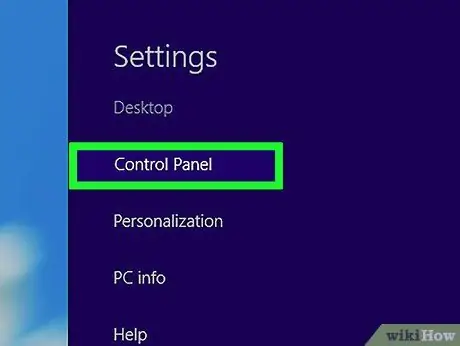
Hatua ya 3. Bonyeza Paneli ya Udhibiti juu ya menyu
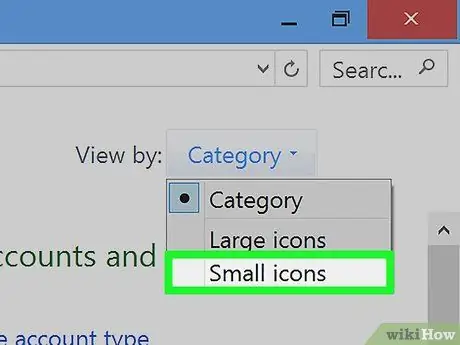
Hatua ya 4. Chagua aikoni ndogo kwenye menyu ya "Tazama kwa"
Chaguo hili liko kona ya juu kulia.
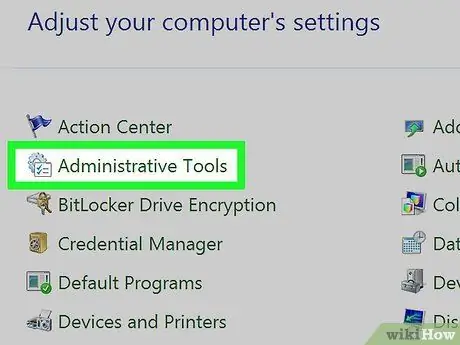
Hatua ya 5. Bonyeza mara mbili Zana za Utawala
Orodha ya zana itafunguliwa.
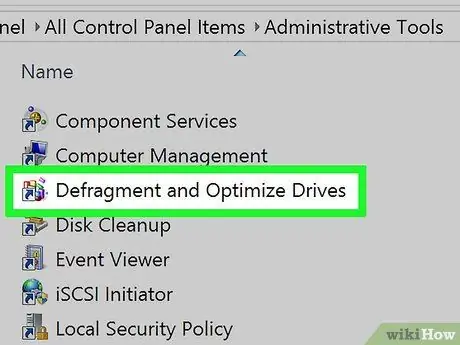
Hatua ya 6. Bonyeza mara mbili Defragment na Optimize Drives
Dirisha la "Optimize Drives" litafunguliwa.
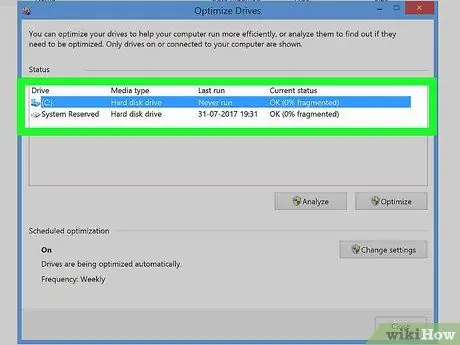
Hatua ya 7. Chagua kiendeshi unayotaka kufuta
Ikiwa umeweka gari ngumu moja tu, kifaa hicho kitachaguliwa tayari.
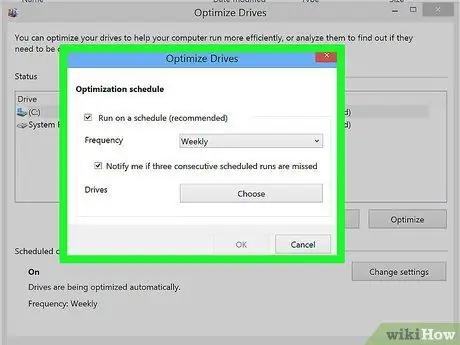
Hatua ya 8. Angalia ratiba ya utenganishaji otomatiki
Windows 8 imewekwa kukandamiza anatoa za kompyuta yako moja kwa moja kwa nyakati fulani. Unaweza kuona tarehe ya mwisho ya kukatwakatwa chini ya "Kukimbia mwisho" juu ya dirisha.
- Ikiwa utenganishaji umewekwa kiotomatiki, inasema "Washa" chini ya "Uboreshaji uliopangwa" chini ya dirisha. Mzunguko (km "Wiki") pia utaorodheshwa chini.
- Ikiwa huduma hii haifanyi kazi na unataka kuiamilisha, bonyeza Badilisha mipangilio, kisha angalia sanduku "Run on a schedule (ilipendekeza)". Chagua masafa kutoka kwenye menyu, kisha bonyeza sawa.
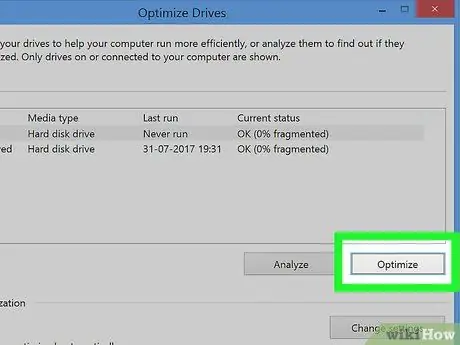
Hatua ya 9. Bonyeza Boresha ikiwa bado unataka kutenganisha diski ngumu
Maendeleo ya mchakato yataonyeshwa chini ya safu ya "Hali ya sasa". Baada ya kugawanyika kukamilika, tarehe iliyo chini ya "Kukimbia mwisho" itajazwa na tarehe na wakati wa leo.
Wakati unachukua kufuta diski ngumu inategemea saizi ya gari na kiwango cha kugawanyika. Ingawa unaweza kuendelea kufanya kazi wakati mchakato unaendelea, kompyuta yako itaendesha polepole ikiwa uharibifu haujakamilika
Njia 3 ya 5: Windows 7
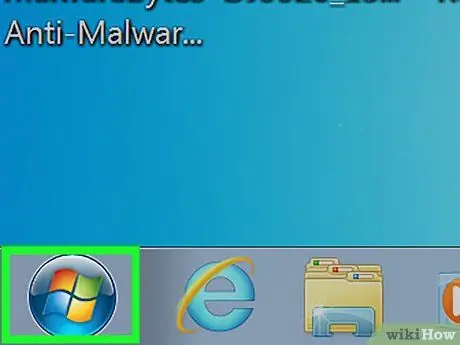
Hatua ya 1. Bonyeza Anza kwenye kona ya chini kushoto
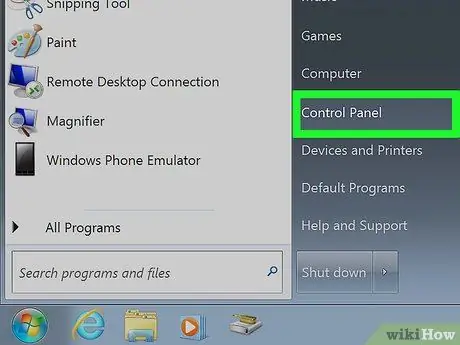
Hatua ya 2. Bonyeza Jopo la Kudhibiti
Hii italeta dirisha iliyo na ikoni kadhaa.
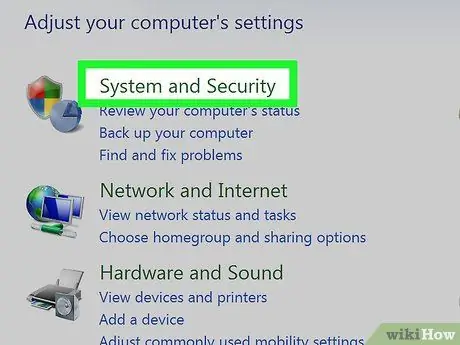
Hatua ya 3. Bonyeza Mfumo na Usalama
Zana za ziada zitaonyeshwa.
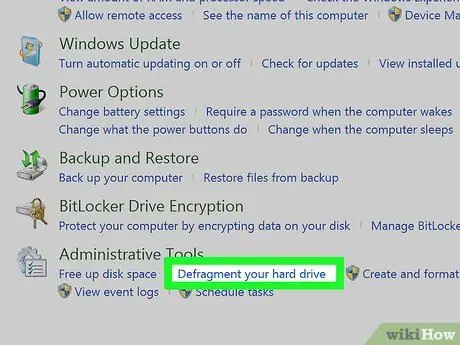
Hatua ya 4. Bonyeza Defragment gari yako ngumu
Chaguo hili liko chini ya "Zana za Utawala". Dirisha la "Disk Defragmenter" litafunguliwa.
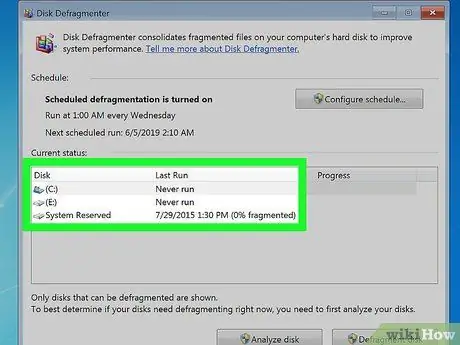
Hatua ya 5. Chagua gari unayotaka kufuta
Ikiwa umeweka gari ngumu moja tu, kifaa hicho kitachaguliwa tayari.
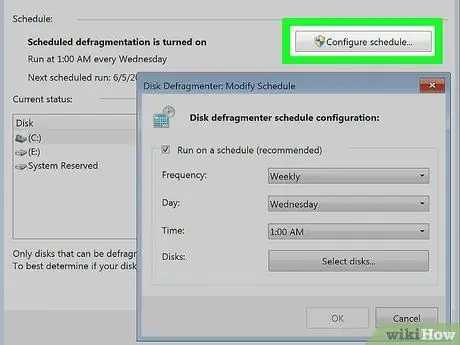
Hatua ya 6. Angalia ratiba ya kukomesha moja kwa moja
Windows 7 imewekwa kudhoofisha anatoa za kompyuta yako moja kwa moja kwa nyakati fulani. Unaweza kubadilisha chaguo unavyotaka.
- Tarehe ya mwisho ya kukomeshwa imeorodheshwa kwenye safu ya "Run Run" karibu na jina la gari.
- Ikiwa utenganishaji umewekwa ili utekeleze kiatomati, "Upunguzaji uliopangwa umewashwa" utaonyeshwa chini ya "Ratiba". Tarehe ya uharibifu uliopangwa uliofuata pia utaorodheshwa karibu na "Run iliyofuata iliyopangwa".
- Ikiwa unataka kubadilisha ratiba ya kukomesha moja kwa moja, bonyeza kitufe Sanidi ratiba, kisha weka ratiba inayotakiwa.
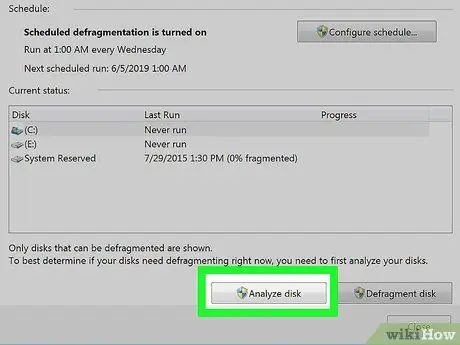
Hatua ya 7. Bonyeza Changanua ili uone ikiwa diski ngumu inahitaji kutenganishwa
Ikiwa gari haijagawanyika, hauitaji kuiondoa. Ikiwa gari imegawanyika, ujumbe utakuambia kwamba unapaswa kuipunguza.
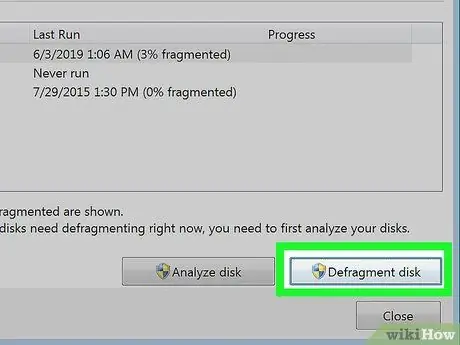
Hatua ya 8. Bonyeza diski ya Defragment
Iko kwenye kona ya chini kulia ya dirisha. Kufanya hivyo kutaanza kupunguza diski ngumu.
- Wakati unachukua kufuta diski ngumu inategemea saizi ya gari na kiwango cha kugawanyika. Ingawa unaweza kuendelea kufanya kazi wakati mchakato unaendelea, kompyuta yako itaendesha polepole ikiwa uharibifu haujakamilika.
- Ikiwa unahitaji kumaliza kazi wakati uharibifu umeanza na utendaji wa kompyuta umekuwa mbaya sana, unaweza kubofya Sitisha au Acha kwenye chombo. Faida za kubonyeza kitufe Sitisha ni kwamba unaweza kuendelea na mchakato wa kukomesha mahali ulipoiacha. Ikiwa unasisitiza Acha, lazima uendeshe uharibifu kutoka mwanzoni.
Njia 4 ya 5: Windows Vista

Hatua ya 1. Bonyeza Anza kwenye kona ya chini kushoto
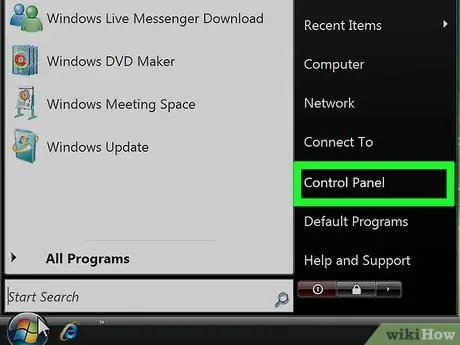
Hatua ya 2. Bonyeza Jopo la Kudhibiti
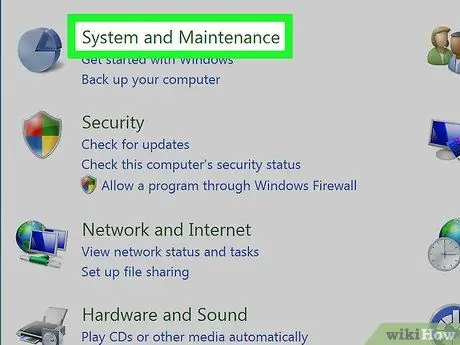
Hatua ya 3. Bonyeza Mfumo na Matengenezo
Hii italeta orodha ya zana.
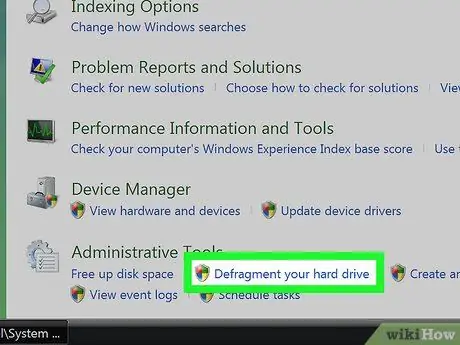
Hatua ya 4. Bonyeza Defragment Hifadhi yako ngumu
Chaguo hili liko chini ya "Zana za Utawala". Dirisha la "Disk Defragmenter" litafunguliwa.
Labda unapaswa kubonyeza Endelea kufungua chombo.
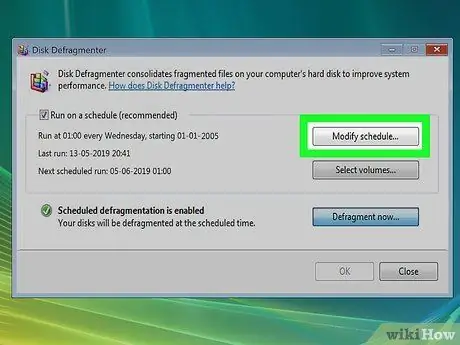
Hatua ya 5. Angalia ratiba
Ikiwa Windows imewekwa kukataza gari kiotomatiki, chaguo la "Run on a schedule (ilipendekeza)" litachunguzwa. Pia utaona ratiba ya uharibifu unaofuata na tarehe ya mwisho ya kukomeshwa.
- Ikiwa chaguo hili halijatumika tayari, angalia kisanduku ili kuiwezesha.
- Ikiwa unataka kupanga mpasuko baadaye, bonyeza Rekebisha ratiba, kisha weka ratiba inayotakiwa.
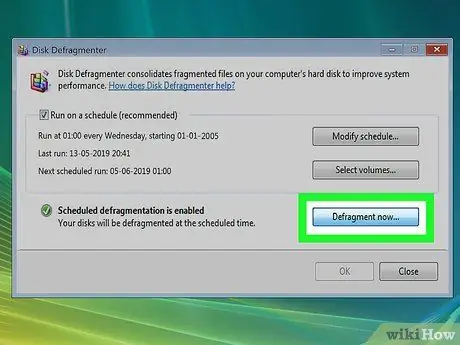
Hatua ya 6. Bonyeza Defragment sasa
Hii ni kitufe cha tatu. Orodha ya anatoa zinazopatikana kwenye kompyuta itaonyeshwa.
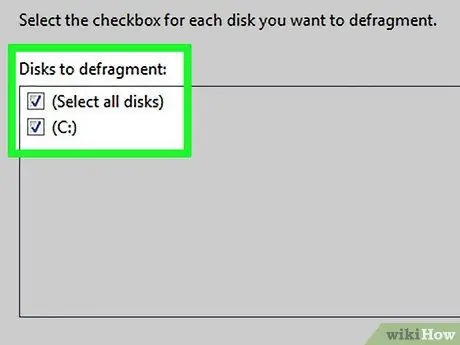
Hatua ya 7. Chagua kiendeshi unayotaka kufuta
Ikiwa kuna gari zaidi ya moja, unaweza kuchagua zote ikiwa unataka-angalia chaguo la "Chagua diski zote" hapo juu.
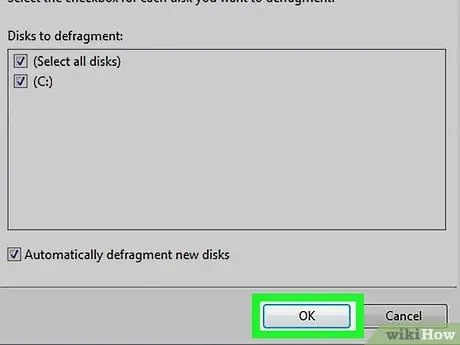
Hatua ya 8. Bonyeza OK
Windows itachanganua na kupasua gari iliyochaguliwa. Maendeleo ya mchakato yataonyeshwa kwenye kona ya chini kushoto ya dirisha.
- Wakati unachukua kufuta diski ngumu inategemea saizi ya gari na kiwango cha kugawanyika. Ingawa unaweza kuendelea kufanya kazi wakati mchakato unaendelea, kompyuta yako itaendesha polepole ikiwa uharibifu haujakamilika.
- Ikiwa unahitaji kumaliza kazi wakati uharibifu umeanza na utendaji wa kompyuta umekuwa mbaya sana, unaweza kubofya Ghairi utenganishaji.
Njia ya 5 kati ya 5: Windows XP
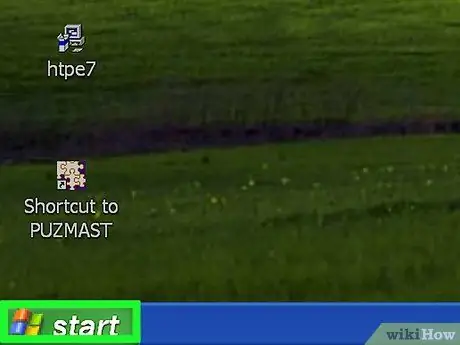
Hatua ya 1. Bonyeza Anza kwenye kona ya chini kushoto
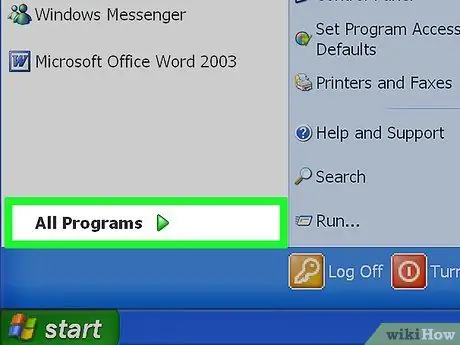
Hatua ya 2. Bonyeza Programu
Orodha ya programu na folda zitaonyeshwa.
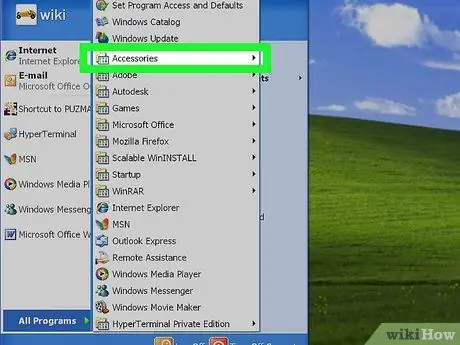
Hatua ya 3. Bonyeza Vifaa
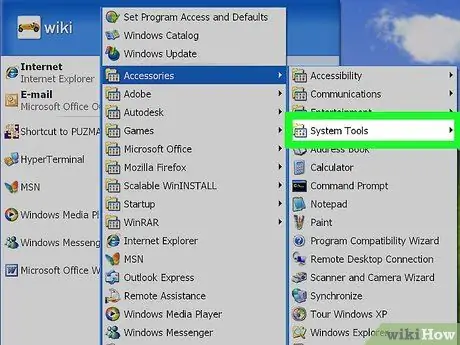
Hatua ya 4. Bonyeza Zana za Mfumo
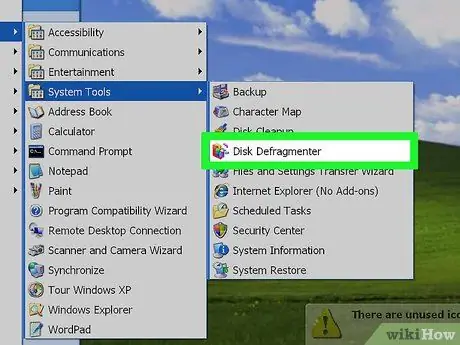
Hatua ya 5. Bonyeza Disk Defragmenter
Dirisha la "Disk Defragmenter" litaonyeshwa.
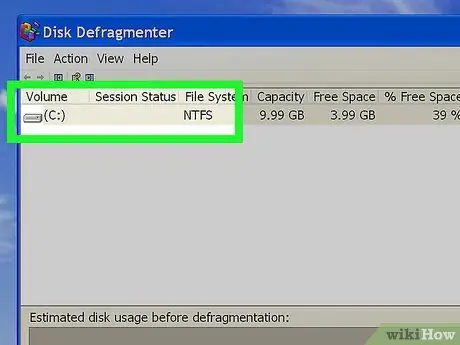
Hatua ya 6. Chagua kiendeshi unayotaka kufuta, kisha bofya Changanua
Windows itaangalia gari ili kuona ikiwa uharibifu ni muhimu. Wakati uchambuzi umekamilika, ujumbe utaonekana kukuambia ikiwa gari linahitaji kufutwa.
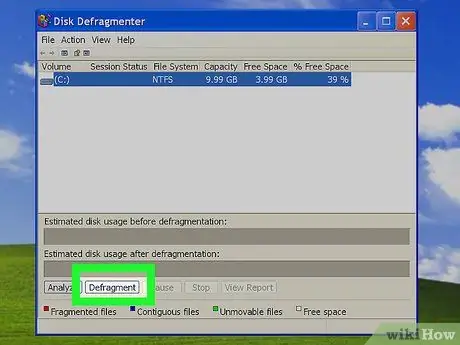
Hatua ya 7. Bonyeza Defragment wakati kompyuta inapendekeza
Ikiwa ujumbe unasema kuwa gari hauitaji kukatwa, funga zana. Ikiwa ujumbe unasema "Unapaswa kupunguza sauti hii", bofya kitufe ili uanze mchakato wa kupasua.
- Ikiwa unataka kuona ripoti kamili zaidi juu ya kugawanyika, bonyeza Angalia Ripoti. Mara tu unapoona maelezo, bonyeza uharibifu kuendesha mchakato.
- Wakati unachukua kufuta diski ngumu inategemea saizi ya gari na kiwango cha kugawanyika. Ingawa unaweza kuendelea kufanya kazi wakati mchakato unaendelea, kompyuta yako itaendesha polepole ikiwa uharibifu haujakamilika.
- Ikiwa unahitaji kumaliza kazi wakati uharibifu umeanza na utendaji wa kompyuta umekuwa mbaya sana, unaweza kubofya Sitisha kuisimamisha kwa muda, au Ghairi kuacha mchakato kabisa. Ikiwa unasisitiza Sitisha, unaweza kuendelea na mchakato wa kupunguza mahali ambapo bonyeza kitufe.
Vidokezo
Fanya uharibifu usiku. Ikiwa haujawahi kukata tamaa hapo awali, au umehifadhi faili nyingi tangu ulipokataza gari lako la mwisho, mchakato unaweza kuchukua masaa
Onyo
- Mchakato wa kufuta diski iliyoshirikiwa itakuwa na athari kwa watumiaji wengine ambao pia wanatumia gari.
- Usifute diski ngumu ya gari ngumu (SSD). Hifadhi hii haiitaji kufutwa, na itaisha haraka ukifanya hivyo. Ili kufuta uharibifu, tumia amri ya TRIM ambayo ina kusudi tofauti.






